펌글] 어플 한글화 하는법 및 Tip
http://blog.naver.com/neochain/140181153659
안녕하세요 한글을 사랑하는 젤리콩까네입니다
이번에는 어플 한글화 하는법과 약간의 Tip을 알려드리려고 합니다
사실 뭐 한글화가 실력보다는 노가다만 있으면 되긴 하지만 이런 방법이
오히려 잘 안나와있는것 같기도 해서 올려봅니다
일단 먼저 필요한 것은
1. Apktool,Apkmanager등의 디컴파일을 할 수 있는 프로그램
2. Notepad++ http://notepad-plus-plus.org/download/v6.3.html
3. 백과사전 등 검색도구 (난 영어 천재야 하는분은 필요없습니다)
4. 시간 (매우 노가다에요)
입니다
그리고 약간 말이 싼티나고 횡성수설하고 틀린 말이 있을 수도 있는데
애교(?)로 넘어가주시거나 지적해주시면 고치도록 하겠습니다 ^^
1.먼저 apk를 디컴파일할수있는 프로그램을 실행합니다
2. 어플을 디컴파일해줍니다
Tip : 만약 어플이 커스텀롬 기본어플 같은 어플이라면 롬 안의
framework-res.apk를 설치?해주셔야합니다
예)apktool에서 apktool if framework-res.apk 를 치는것
Tip한개더
간혹가다가 디컴파일은 되는데 컴파일이 꼬일때가 있습니다
한번 컴파일을 한번 해주신다음 잘 컴파일이 되는지 확인해보세요
3.열어봅니다
그럼 이런 폴더가 나올거에요
build는 컴파일할때 나오는 폴더니까 무시하셔도 되고요
java나 smali,assets 이런것들은 디컴파일러에 따라 달라질수있으니 무시해주셔도 됩니다
여기서 한글화를 할 때 중요한 것은 res 폴더입니다

4.res폴더를 열어보면
또 이런 폴더가 주루룩 나옵니다
이 안에 있는 폴더들도 지원언어나 기기 등에 따라 달라질수 있어요
여기서 중요한것은 values로 시작하는 폴더들입니다
여기에 어플을 실행하면 나오는 언어가 기록되죠

5.이제 values-ko폴더를 만듭니다
ko로 설정을 하면 한국어일때 이폴더가 먼저 인식이 되고 없는 문장은 values로 인식됩니다
(라고 생각중입니다)

6.values에서 arrays.xml과 strings.xml 을 values-ko로 가져옵니다
만약 자신있는언어가 영어가 아니라면 values에 그 언어가 있다는 한에 가져오셔도 됩니다
예를 들면 불어가 쉽다하시면 values-fr을 가져오셔서 번역하시면 되요
그리고 arrays.xml이 없는 어플도 있는데 그럴때는 그냥 없는 채로 진행하셔도 되요

7.이제 번역을 시작합니다
arrays.xml =
<string-array name="array이름">
<item>어플을 실행하면 나오는 문장</item>
<item>어플을 실행하면 나오는 문장</item>
strings.xml =
<string name="string이름">어플을 실행하면 나오는 문장</string>
안의' 어플을 실행하면 나오는 문장'부분을 한글화 시키면 됩니다
절대로 다른 부분을 건드리시면 안됩니다

여기서 Tip입니다
Notepad++를 실행했는데 한국어 깨져서 나가기누르시는 분들 있으시죠?
이렇게 나오시는 분들 있으실거에요

그럴 때 해결방법은
설정-스타일 환결 설정-글꼴을 선택하신후 전역 글꼴 사용 체크를 해주시면 됩니다 ㅎ
그럼 이렇게 다시 세종대왕님께서 만드신 자랑스런 한글을 볼 수 있습니다
(클릭하시면 확대됩니다)

그리고 arrays.xml 관련한글화 팁입니다
간혹가다가 arrays.xml에
' <string-array name="keyboard_arrows_entries">
<item>보여줌</item>
<item>세로일때만 숨김</item>
<item>숨김</item>
</string-array>
<string-array name="keyboard_arrows_values">
<item>0</item>
<item>1</item>
<item>2</item>'
구문처럼 _entries와 _values로 뒤문장이 갈릴때가 있습니다
이럴땐 _entries만 한글화 해주시면 되요
values를 건드렸다가는 강종크리가 뜹니다
실제로 저번에 잘못해서 _values문장이 영어였길래
한글화했다가 싯유 무한강종뜬적이 있습니다 ㅋㅋㅋ
8.이렇게 다 한글화를 하셨다면
이제 컴파일을 합니다
여기서 컴파일안되서 눈물뿜는분없으시게
아까 디컴파일하실때 컴파일확인하셨겠죠?
그리고 한번 수정한 어플의 경우 다시 컴파일이 되지 않는 경우도 있으니 그때는 순정 어플을 들고 오셔서 컴파일해주시면 됩니다
9.디컴파일한 어플폴더/build/apk/resources.arsc나
컴파일한 어플을 7zip이나 알집으로 여신후 resources.arsc를 원본 어플에 덮어씌워줍니다
잘 이해안되시는 분들은 사진 보시면 알거에요
이사진은 build/apk/resources.arsc 경로입니다

파일옮기는건 이렇게 하시면 되고요

이렇게 하시면 한글화는 끝이 납니다
기본어플의 경우 그냥 system/app으로 옮겨주시면 되고
기본어플이 아니면 sign과정을 거쳐야합니다
sign은 apk sign 네이버 검색 링크 이링크 클릭하시면 apk sign 하는 방법이 많이 나와있으니
읽어주시고 한번 사인해주신후 설치해시켜주시면 됩니다
*system 기본어플은 사인을 해주시면 안됩니다
이 과정을 모두 끝마치셨다면 당신도 이제 한글을 더욱 사랑하게 된겁니다
여러분 우리 모두 한글을 사랑해보아요 (노가다의 길로 빠져봅시다 )
허접한 글 끝까지 읽어주셔서 감사합니다 꾸벅(__)

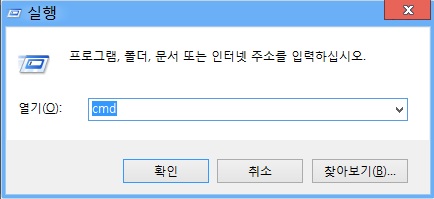
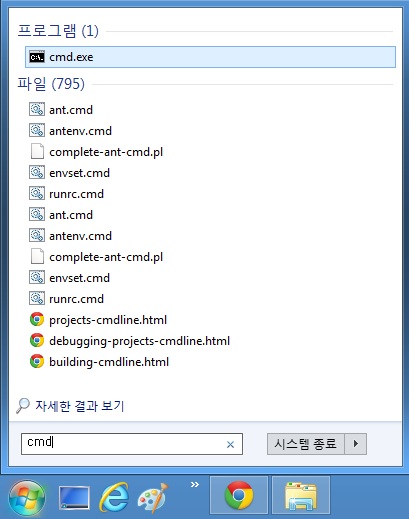
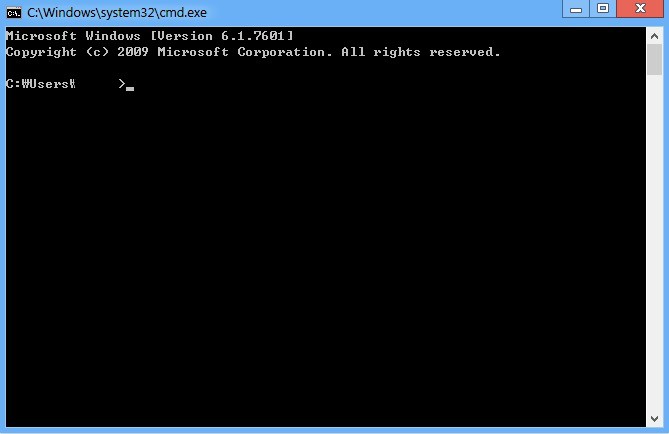
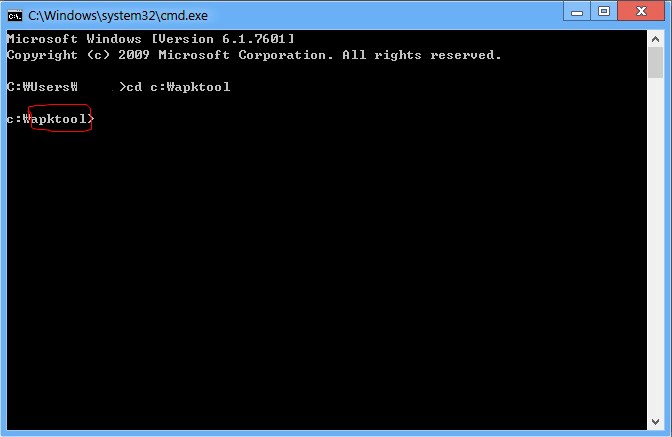
 APKTOOL.zip
APKTOOL.zip










